在數位化時代,U盤作為一種便攜式儲存設備,被廣泛應用於資料傳輸和儲存。然而,由於不同作業系統對USB格式的要求不同,有時會導致無法正常使用的問題。針對這個情況,php小編草莓為大家介紹了U盤格式轉換的方法,幫助您快速解決格式不相容的困擾,讓U盤在各種設備上都能正常使用。
 一、u碟如何格式化
一、u碟如何格式化在進行格式化之前,先了解u盤格式化的意思。 u碟格式化指的是將儲存裝置中的資料清空,包括刪除所有文件,重新整理磁碟結構,但不會影響其再次使用。接下來,我們來探討u碟格式化的不同方法和步驟。
教學一:右鍵格式化u碟
#將USB連接至電腦,開啟磁碟機視窗並選中其位置。右鍵點選選取位置,選擇“格式化”選項以執行格式化操作。
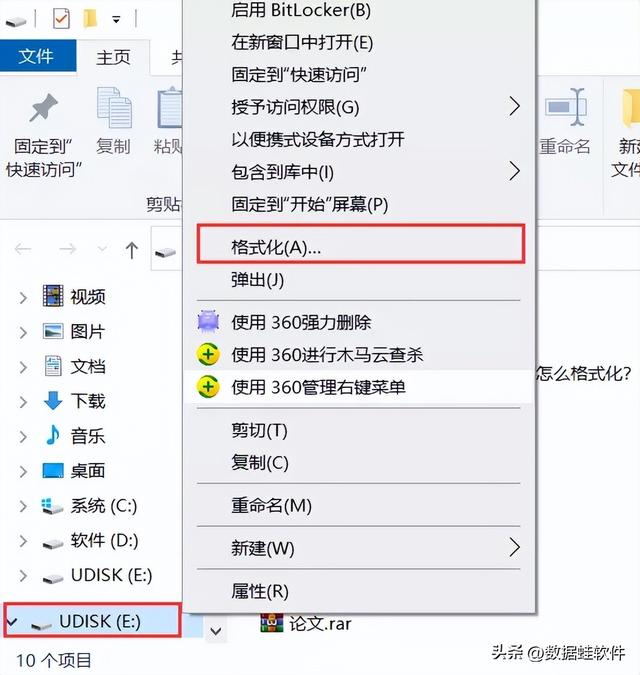
教學二:透過「cmd」格式化u盤
通常,大多數U盤都使用FAT32格式,如果需要將其轉換為NTFS格式,可以透過以下步驟進行。首先,使用快速鍵“Win R”開啟執行窗口,輸入“cmd.exe”並開啟命令提示字元視窗。接下來,在命令提示字元視窗中輸入命令“convert L: /fs:ntfs /nosecurity /x”,然後按下回車鍵執行轉換操作。最後,在彈出的提示框中選擇“確定”以完成轉換過程。這樣就可以將U盤格式從FAT32轉換為NTFS,以滿足特定需求或提高效能。確保在執行轉換操作之前備份U盤中的重要數據,以防意外情況發生。
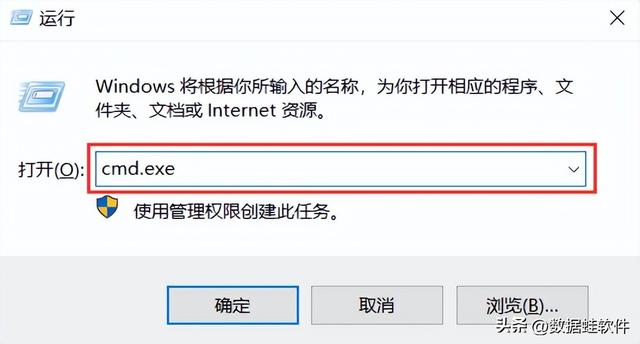
教學三:電腦磁碟的修復工具格式化u碟
確保u碟與電腦連接,點選電腦桌面的「此電腦」。右鍵u盤磁碟,在彈出的視窗點選“屬性”,選擇“工具”裡面的“檢查”進行查錯,待“查錯”完成後再進行u盤格式化。
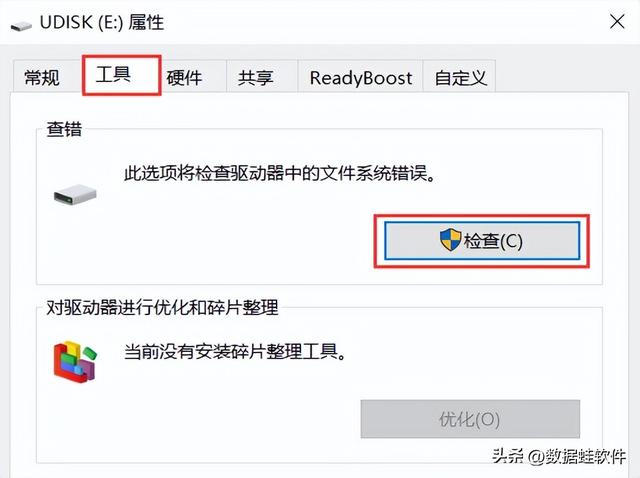
教學四:建立並格式化硬碟分割區
將u碟插入電腦,開啟電腦“設定”裡面的“控制台”,選擇“系統和安全性”,再點擊“建立並格式化硬碟分割區”。在彈出的頁面,右鍵u盤所在的磁碟,在彈出的視窗點選「格式化」。系統格式化後會出現各種警告提示,確認無誤後點選“是”,電腦系統就會開始格式化。
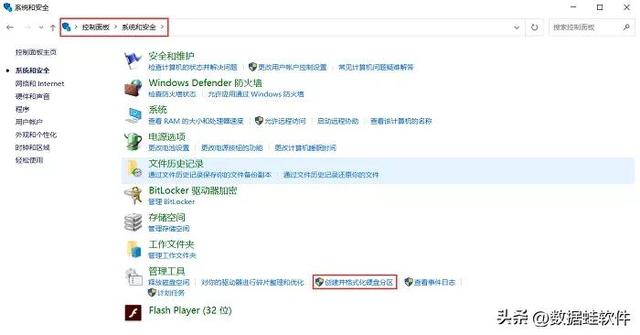
#u碟無法格式化,怎麼給u碟格式化?上面的教學基本上能滿足你要格式化u碟的要求。但是,u盤格式化之後不慎丟失數據,或者在沒有備份的情況下對數據進行刪除,對於這些情況,你可以透過數據蛙數據恢復專家來進行恢復文件。
資料蛙資料復原專家:https://www.shujuwa.net/shujuhuifu/
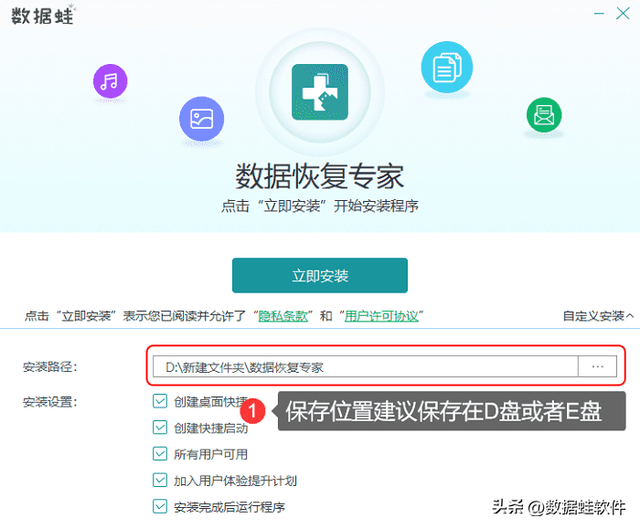
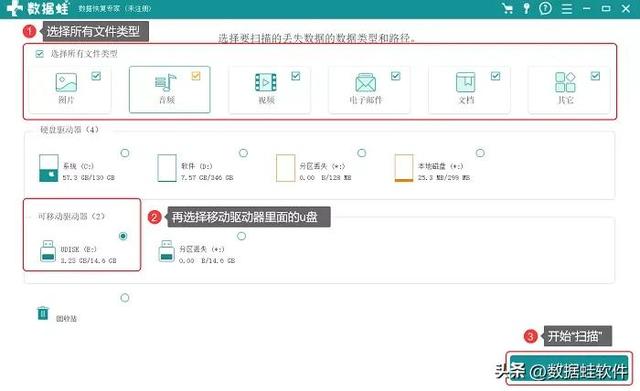
步驟2:檢視檔案類型並選擇要復原的檔案。文件的查看可以在篩選框裡面指定文件名搜索,或者在頁面左側點擊查看文件。你也可以滑鼠右鍵懸放在某一文件上方進行預覽,就能看到它的詳細資料。確認訊息無誤,點選「恢復」就可以了。
備註:快速掃描無法找到要恢復的u盤文件,就透過上方的「深度掃描」模式來掃描更多。
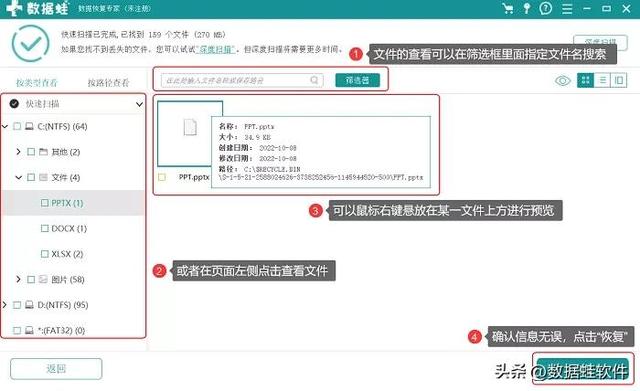
最後,軟體提供免費掃描、預覽服務,你可以對文件進行預覽確認無誤後,再進行付費。如果你在使用軟體恢復資料的過程中有什麼疑問,歡迎在文章下方留言或私訊我們哦! u磁碟怎麼格式化?相信你看了上方的詳細教學已經有所收穫,有需要的小夥伴趕緊實操起來吧!
往期推薦:
檔案損壞打不開怎麼辦? excel檔案修復,看看這些解決方案
怎麼恢復刪除的影片?這三種方法真的很有用
以上是u盤格式轉化的詳細內容。更多資訊請關注PHP中文網其他相關文章!




